Включение службы
Чтобы использовать Collaborate, в вашем проекте должны быть включены службы Unity. Дополнительную информацию см. в разделе Настройка проекта для Unity Services.
Collaborate распространяется в виде предустановленного пакета Unity. Вы можете обновить или удалить Collaborate с помощью Диспетчера пакетов Unity.
Чтобы включить Collaborate в вашем проекте:
- В редакторе Unity панель инструментовряд кнопок и основных элементов управления в верхней части редактора Unity, позволяющий взаимодействовать с редактором различными способами (например, масштабирование, перевод). Подробнее
См. в Словарь, нажмите кнопку совместной работы.
- Нажмите Начать совместную работу.
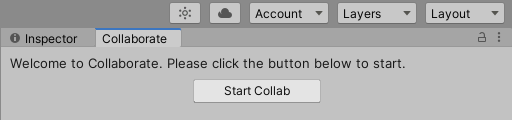
Примечание. Если кнопка совместной работы недоступна, скорее всего, пакет Collaborate не установлен. Воспользуйтесь диспетчером пакетов, чтобы переустановить его.
Публикация изменений в вашем проекте
Если вы включите Collaborate для вновь созданного проекта, ваш проект автоматически публикуется в облаке.
Если вы добавляете Collaborate в существующий проект, вам может потребоваться опубликовать проект вручную.
Чтобы опубликовать свои изменения и поделиться ими с коллегами по команде:
- Нажмите кнопку совместной работы.
- Выберите файлы, которые хотите опубликовать.
- Нажмите Опубликовать.
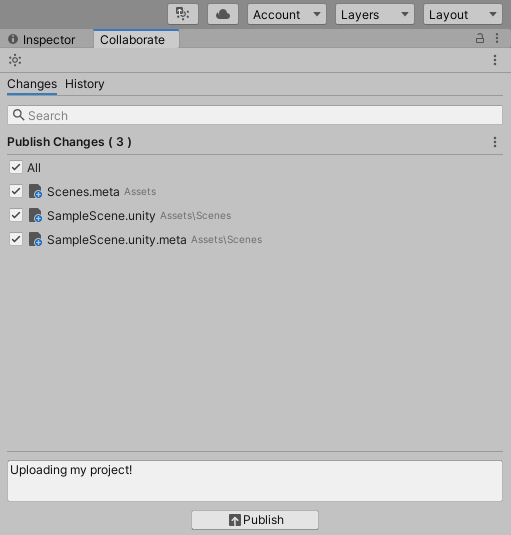
Когда вы вносите изменения в свой проект, на кнопке совместной работы отображается стрелка вверх, указывающая на наличие неопубликованных изменений.

Получение изменений с сервера
Когда другой член команды вносит изменения в проект и публикует их в облаке, на кнопке совместной работы отображается значок, указывающий на наличие новых удаленных изменений, которых нет в вашей локальной версии проекта.
Чтобы получить последние изменения с сервера, нажмите Синхронизировать в окне Совместная работа.


